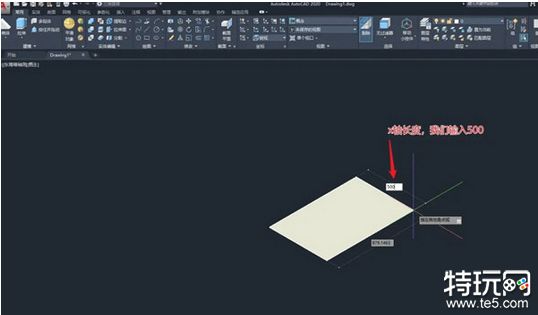
2、点击桌面要绘制的位置点,输入X轴方向的楔形体底面的长度500。
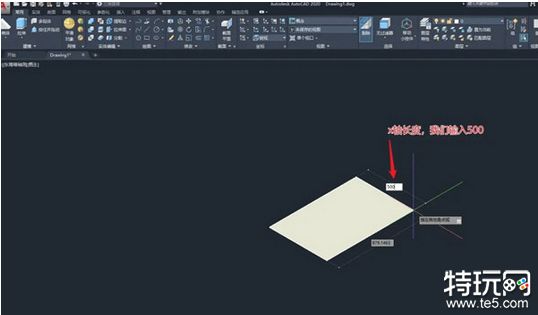
3、按tab键,切换到Y轴方向的数值,输入数值1000,按enter键即可完成绘制。如下图所示。
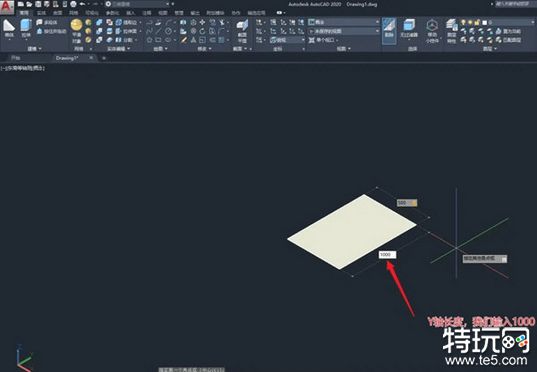
4、输入楔形体的高度h为800,如下图所示。按回车键即可完成楔形体的绘制。
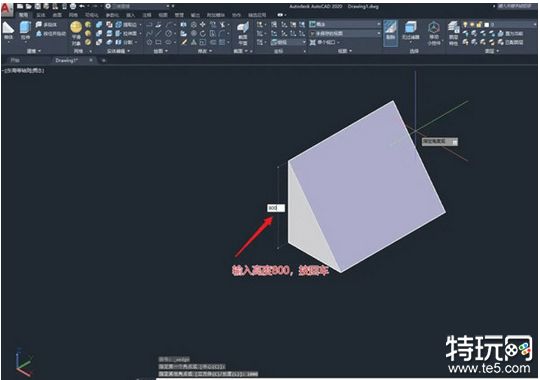
5、绘制好的楔形体如下图所示。需要说明的是,在确认楔形体的底部图形的尺寸时候,可以根据矩形和长度两种方式进行创建。
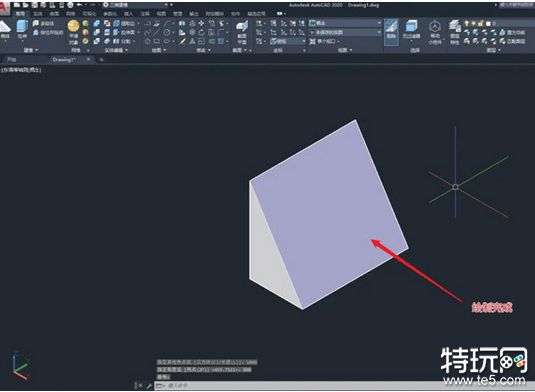
以上就是关于AutoCAD绘制楔形图形方法的全部内容,想了解更多相关攻略的小伙伴请持续关注特玩网。
免责声明:特玩网发此文仅为传递信息,不代表特玩网认同其观点或证实其描述。
同时文中图片应用自网络,如有侵权请联系删除。
网友评论
用户评论